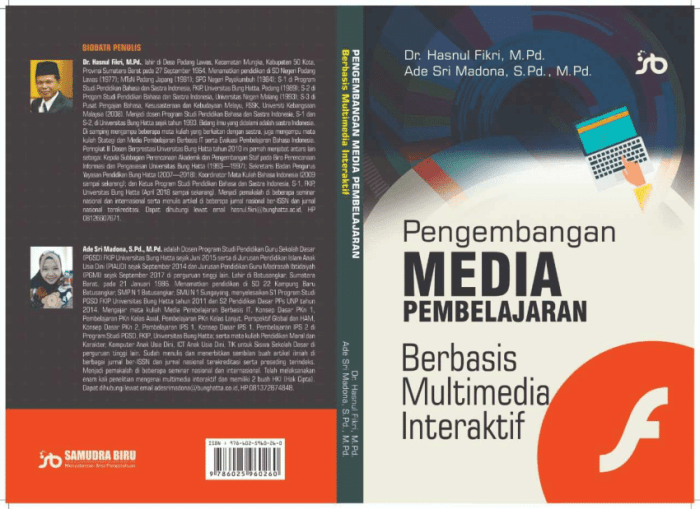Cara Ganti HP Tanpa Hilang Chat WhatsApp
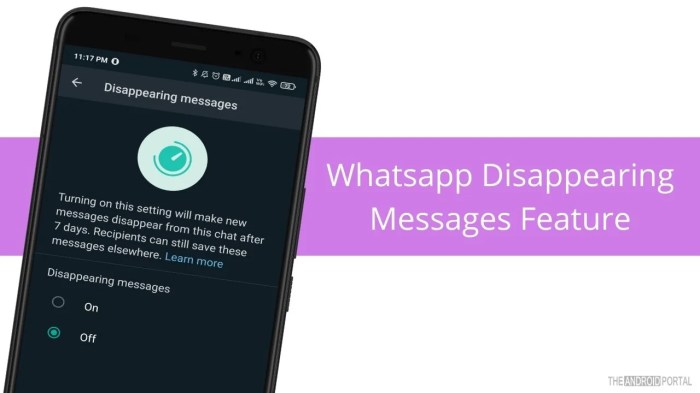
Cara Agar Chat WhatsApp Tidak Hilang Saat Ganti HP – Yo, siapa di sini yang pernah ngalamin panik karena ganti HP tapi chat WhatsApp ilang? Jangan khawatir, bro! Kita bakal bahas cara jitu buat ngejaga chat-chat penting lo tetap aman saat upgrade ke HP baru. Udah kayak ngerjain PR, ada beberapa langkah yang harus lo ikuti biar chat lo aman sentosa.
Nah, di artikel ini, kita bakal bahas semua hal yang perlu lo ketahui tentang backup data WhatsApp. Mulai dari pentingnya backup, cara backup, sampai tips tambahan buat ngejaga chat lo tetap aman. Siap-siap deh buat ngerjain tugas ini dengan mudah dan cepat!
Pentingnya Backup Data WhatsApp

Ganti HP? Biar chat WhatsApp kamu tetep aman, backup dulu! Kalo nggak, bisa-bisa chat sama gebetan, bestie, atau keluarga ilang semua, lho!
Bayangin aja, chat sama mantan kamu yang isinya gombalan maut, foto-foto kenangan bareng temen, atau video lucu keluarga, tiba-tiba ilang semua. Duh, pasti nyesek banget, kan?
Metode Backup WhatsApp
Ada dua cara backup WhatsApp: pake fitur bawaan WhatsApp atau pake aplikasi pihak ketiga. Dua-duanya punya kelebihan dan kekurangan masing-masing, nih.
| Metode Backup | Kelebihan | Kekurangan |
|---|---|---|
| Fitur Bawaan WhatsApp |
|
|
| Aplikasi Pihak Ketiga |
|
|
Cara Backup Data WhatsApp: Cara Agar Chat WhatsApp Tidak Hilang Saat Ganti HP
Nah, sekarang kita masuk ke bagian penting nih. Kalau kamu mau data WhatsApp kamu aman dan terjaga, kamu harus backup dulu. Ada dua cara yang bisa kamu gunakan, yaitu pakai fitur bawaan WhatsApp atau aplikasi pihak ketiga.
Backup Data WhatsApp Menggunakan Fitur Bawaan, Cara Agar Chat WhatsApp Tidak Hilang Saat Ganti HP
Fitur backup bawaan WhatsApp gampang banget, lho! Kamu bisa backup data kamu ke Google Drive. Ini dia langkah-langkahnya:
- Buka aplikasi WhatsApp kamu.
- Tap menu titik tiga di pojok kanan atas.
- Pilih “Setelan”.
- Pilih “Chat”.
- Pilih “Cadangkan Chat”.
- Pilih “Cadangkan ke Google Drive”.
- Pilih akun Google Drive yang kamu mau gunakan.
- Pilih frekuensi backup, mau harian, mingguan, atau bulanan.
- Tap “Cadangkan”.
Gampang banget, kan? Dengan cara ini, semua chat kamu, termasuk media, akan tersimpan di Google Drive. Nanti, kalau kamu ganti HP, kamu tinggal restore data kamu dari Google Drive. Tapi ingat, kamu harus login ke akun Google Drive yang sama di HP baru kamu.
Backup Data WhatsApp Menggunakan Aplikasi Pihak Ketiga
Kalau kamu pengen punya kontrol yang lebih atas backup data kamu, kamu bisa pakai aplikasi pihak ketiga. Aplikasi ini bisa memberikan fitur tambahan, seperti pilihan lokasi penyimpanan yang lebih fleksibel, enkripsi data, dan lain-lain.
- Ada banyak aplikasi pihak ketiga yang bisa kamu gunakan, seperti WhatsApp Backup, WhatsBackup, dan Wazzap Migrator. Kamu bisa cari di Play Store atau App Store.
- Setiap aplikasi punya cara kerjanya sendiri, jadi pastikan kamu baca panduannya dulu sebelum menggunakannya.
Pindah Data WhatsApp ke HP Baru
Nah, sekarang kita masuk ke bagian inti! Gimana caranya nge-backup dan pindahin data WhatsApp kamu ke HP baru? Tenang, ada dua cara yang bisa kamu coba. Yang pertama, pake fitur bawaan WhatsApp sendiri. Yang kedua, pake aplikasi pihak ketiga. Dua-duanya punya kelebihan masing-masing.
Gimana? Siap-siap deh!
Memindahkan Data WhatsApp ke HP Baru Menggunakan Fitur Bawaan
Cara ini paling gampang dan paling aman. Soalnya, langsung dari WhatsApp sendiri. Ini dia langkah-langkahnya:
- Buka WhatsApp di HP lama kamu, terus masuk ke menu “Settings” atau “Pengaturan”.
- Pilih “Chats” atau “Obrolan”.
- Pilih “Backup Chats” atau “Cadangkan Obrolan”.
- Pilih “Backup” atau “Cadangkan”.
- Pastikan koneksi internet kamu lancar. WhatsApp bakal nge-backup semua data obrolan, termasuk foto, video, dan file audio.
- Pasang kartu SIM yang sama ke HP baru.
- Install WhatsApp di HP baru.
- Ketika WhatsApp udah terbuka, masukin nomor telepon yang sama dengan HP lama.
- WhatsApp bakal nge-detect backup data kamu. Tinggal klik “Restore” atau “Pulihkan”.
- Tunggu beberapa saat sampai proses restore selesai.
- Selesai! Semua data WhatsApp kamu udah ada di HP baru.
Memindahkan Data WhatsApp ke HP Baru Menggunakan Aplikasi Pihak Ketiga
Kalau kamu mau backup data yang lebih lengkap, atau pengen backup data WhatsApp ke cloud storage, bisa pake aplikasi pihak ketiga. Ada banyak pilihan, tapi yang paling populer dan aman, biasanya pake Google Drive. Nih, cara pakainya:
- Install aplikasi pihak ketiga yang kamu pilih di HP lama.
- Buka aplikasi tersebut dan ikuti petunjuknya untuk nge-backup data WhatsApp kamu.
- Pastikan kamu nge-backup semua data yang kamu inginkan, termasuk chat, foto, video, dan file audio.
- Setelah proses backup selesai, install aplikasi pihak ketiga yang sama di HP baru.
- Login ke akun yang sama dengan yang kamu gunakan untuk nge-backup data di HP lama.
- Pilih “Restore” atau “Pulihkan” untuk mengembalikan data WhatsApp ke HP baru.
- Tunggu sampai proses restore selesai.
- Selesai! Semua data WhatsApp kamu udah ada di HP baru.
Contoh Aplikasi Pihak Ketiga
Beberapa contoh aplikasi pihak ketiga yang bisa kamu gunakan untuk memindahkan data WhatsApp ke HP baru, yaitu:
- Google Drive: Bisa diakses melalui website dan aplikasi Android/iOS.
- WhatsApp Transfer: Aplikasi khusus untuk memindahkan data WhatsApp ke HP baru.
- Dr.Fone: Aplikasi untuk backup dan restore data Android, termasuk WhatsApp.
- MobileTrans: Aplikasi untuk transfer data antar perangkat, termasuk WhatsApp.
Tips Tambahan
Oke, jadi lo udah tau cara backup data WhatsApp, tapi ada beberapa tips tambahan buat ngehindarin kehilangan data WhatsApp saat ganti HP. Ingat, ini penting banget buat nge-safe data chat lo yang berharga, jadi simak baik-baik, ya!
Transfer Data WhatsApp ke HP Baru
Nah, lo bisa transfer data WhatsApp dari HP lama ke HP baru, bahkan kalo HP baru lo punya sistem operasi yang berbeda. Misalnya, dari Android ke iOS atau sebaliknya. Tapi, ini perlu langkah tambahan, ya!
Transfer Data WhatsApp dari Android ke iOS
Untuk transfer data WhatsApp dari Android ke iOS, lo butuh aplikasi tambahan, yaitu WhatsApp Transfer. Aplikasi ini membantu lo untuk memindahkan chat history, media, dan pengaturan WhatsApp dari HP Android ke HP iOS. Berikut langkah-langkahnya:
- Pastikan kedua HP lo terhubung ke jaringan Wi-Fi yang sama.
- Download dan install aplikasi WhatsApp Transfer di HP Android lo.
- Buka aplikasi WhatsApp Transfer dan ikuti instruksi di layar untuk menghubungkan HP Android lo ke HP iOS.
- Pilih data WhatsApp yang ingin lo transfer, seperti chat history, media, dan pengaturan.
- Tunggu proses transfer selesai. Waktu transfer tergantung pada jumlah data yang ingin lo transfer.
- Setelah proses transfer selesai, buka aplikasi WhatsApp di HP iOS lo dan login dengan nomor telepon yang sama dengan HP Android lo.
- Lo akan diminta untuk mengembalikan data WhatsApp dari cadangan yang baru saja lo transfer.
- Pilih “Restore” untuk mengembalikan data WhatsApp lo.
Transfer Data WhatsApp dari iOS ke Android
Nah, kalo lo mau transfer data WhatsApp dari iOS ke Android, lo bisa langsung backup data WhatsApp di HP iOS ke Google Drive. Setelah itu, lo bisa restore data WhatsApp di HP Android lo. Berikut langkah-langkahnya:
- Buka aplikasi WhatsApp di HP iOS lo.
- Pilih “Settings” > “Chats” > “Chat Backup”.
- Pilih “Back Up Now” untuk melakukan backup data WhatsApp lo ke Google Drive.
- Pastikan akun Google lo sudah terhubung di HP Android lo.
- Install aplikasi WhatsApp di HP Android lo.
- Verifikasi nomor telepon lo di HP Android.
- Setelah verifikasi selesai, lo akan diminta untuk mengembalikan data WhatsApp dari cadangan Google Drive.
- Pilih “Restore” untuk mengembalikan data WhatsApp lo.
Tips Tambahan untuk Menghindari Kehilangan Data WhatsApp
Selain cara-cara di atas, ada beberapa tips tambahan yang bisa lo lakukan untuk ngehindarin kehilangan data WhatsApp, nih:
- Backup data WhatsApp secara berkala: Lo bisa backup data WhatsApp ke Google Drive atau iCloud secara berkala, jadi kalo lo ganti HP, data lo aman.
- Gunakan aplikasi backup pihak ketiga: Ada beberapa aplikasi backup pihak ketiga yang bisa lo gunakan untuk backup data WhatsApp, seperti WhatsApp Backup & Restore atau WhatsBackup. Aplikasi ini bisa membantu lo untuk mencadangkan data WhatsApp dengan lebih fleksibel.
- Simpan data WhatsApp di kartu SD: Kalo HP lo punya slot kartu SD, lo bisa simpan data WhatsApp di kartu SD. Tapi, pastikan kartu SD lo aman dan tidak mudah rusak.
- Pastikan akun Google atau iCloud lo terhubung: Pastikan akun Google atau iCloud lo terhubung di HP lo, agar data WhatsApp lo bisa di-backup dengan mudah.
- Gunakan WhatsApp Web: Kalo lo sering chat di komputer, lo bisa gunakan WhatsApp Web untuk mengakses chat lo di komputer. Dengan begitu, lo bisa membaca dan membalas chat tanpa harus membuka aplikasi WhatsApp di HP lo.
Penutupan Akhir
Oke, bro! Sekarang lo udah punya jurus jitu buat ngejaga chat WhatsApp lo aman saat ganti HP. Jangan lupa buat selalu backup data lo secara rutin, ya! Biar chat lo aman sentosa dan lo bisa ngobrol dengan tenang tanpa takut kehilangan data penting.
Selamat beralih ke HP baru dan tetap connect dengan teman-teman lo!
Panduan FAQ
Apakah saya bisa memindahkan chat WhatsApp dari Android ke iOS?
Sayangnya, tidak. Untuk saat ini, kamu tidak bisa memindahkan chat WhatsApp dari Android ke iOS secara langsung. Namun, kamu bisa memindahkan chat WhatsApp dari iOS ke Android.
Apakah backup data WhatsApp akan memakan banyak ruang penyimpanan?
Ya, backup data WhatsApp akan memakan ruang penyimpanan yang cukup besar. Namun, kamu bisa memilih untuk membackup data tertentu saja, seperti foto, video, atau dokumen.